Boîte de dialogue Actions sur les types de document Actions sur les types de document
La boîte de dialogue suivante vous permet d'importer es types de documents prêts à l'emploi à partir de sources sélectionnées ou d'exporter vos propres types de documents vers la bibliothèque SharePoint. Pour ouvrir cette boîte de dialogue, cliquez sur Actions... dans l'5. Indexation de la boîte de dialogue Propriétés du workflow.
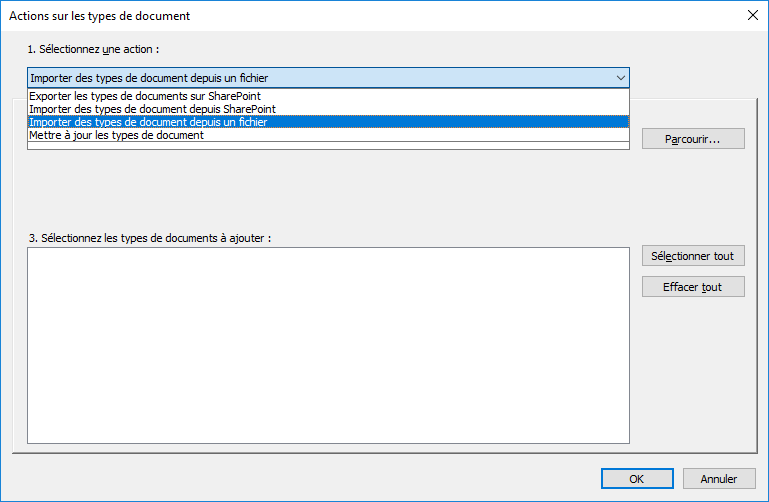
| Nom de l’option | Description de l’option |
|
1. Sélectionnez une action (liste déroulante) |
Vous permet de choisir comment vous souhaitez importer les types de document :
Les paramètres de la boîte de dialogue varieront selon l'option choisie. |
| Importer des types de document depuis un fichier | |
| Chemin d'accès du fichier | Le chemin d'accès au fichier XML ou CSV qui contient1 les descriptions de type de document. Une description inclut le type de document et une liste de ses champs d'index ainsi que leurs propriétés. |
|
Parcourir... (bouton) |
Cliquez sur ce bouton pour trouver et ouvrir le dossier contenant le fichier souhaité. |
|
Sélectionnez les types de documents à ajouter : (arbre) |
La liste des types de document dans le fichier sélectionné. Vous pouvez sélectionner un ou plusieurs types. |
|
Sélectionner tout (bouton) |
Sélectionne tous les types de document dans la liste. |
|
Effacer tout (bouton) |
Efface la sélection. |
| Importer des types de document depuis SharePoint/Exporter les types de documents sur SharePoint | |
| URL de SharePoint | L'adresse du site SharePoint à partir de laquelle vous souhaitez importer des types de documents. |
|
Identifiants... (bouton) |
Ouvre la boîte de dialogue Authentification SharePoint, où vous pouvez fournir un nom d'utilisateur et un mot de passe pour le site. |
|
Sélectionner la bibliothèque de documents (bouton) |
Tente d'authentifier l'utilisateur SharePoint spécifié, et, en cas de réussite, établit une connexion au site. L'état de la connexion est affiché à gauche de ce bouton (soit Connecté(e) ou Non connecté(e)). |
|
Sélectionnez les types de documents à ajouter (liste déroulante) |
Une liste de bibliothèques disponible à partir du site sélectionné. Chaque bibliothèque contient son propre ensemble de types de document. |
|
Sélectionnez les types de documents à ajouter (arbre) |
Contient tous les types de document dans la bibliothèque sélectionnée. Vous pouvez sélectionner plusieurs types. |
|
Sélectionner tout (bouton) |
Sélectionne tous les types de document dans la liste. |
|
Effacer tout (bouton) |
Efface la sélection. |
| Mettre à jour les types de document | |
|
2. Sélectionnez les types à mettre à jour ou ajustez leur ordre (arbre) |
La liste des types de document dans la source sélectionnée. Vous pouvez sélectionner un ou plusieurs types. |
|
Sélectionner tout (bouton) |
Sélectionne tous les types de document dans la liste. |
|
Effacer tout (bouton) |
Efface la sélection. |
|
Modifier... (bouton) |
Vous permet de spécifier une bibliothèque contenant le type de document sélectionné. Cela peut se révéler utile si le type de document sélectionné n'est pas dans la source spécifiée.
|
|
3. Mettre à jour l'ordre (groupe d'options) |
Ce groupe d'options détermine comment les types de document sont mis à jour. Lorsque toutes ces options sont activées, les champs des types de document importés sont mis à jour, tous les nouveaux types de document des sources sont importés et les anciens types de document qui n'ont pu être trouvés dans leurs sources sont supprimés. Si vous souhaitez modifier le mode de mise à jour des documents, désactivez certaines ou toutes ces options :
|
 Note. Lors de l'exportation d'un type de document vers la bibliothèque SharePoint, les scénarios suivants sont possibles :
Note. Lors de l'exportation d'un type de document vers la bibliothèque SharePoint, les scénarios suivants sont possibles :
- Ni le site ni la bibliothèque ne contient un type de document avec un nom similaire. Dans ce cas, le type de document que vous avez sélectionné est exporté vers le site et ajouté à la bibliothèque.
- Le site contient déjà un type de document avec un nom similaire. Dans ce cas, il sera mis à jour à la fois sur le site et dans la bibliothèque sélectionnée, conformément aux données exportées. Des types de documents avec des noms uniques sont ajoutés à la bibliothèque.
- Un type de document avec un nom similaire est présent dans la bibliothèque sélectionnée, mais absent du site. Dans ce cas, seul le document dans la bibliothèque sera mis à jour.
 Note. Les paramètres d'exportation suivants s'appliquent aux champs individuels du type de document qui existe déjà dans la bibliothèque :
Note. Les paramètres d'exportation suivants s'appliquent aux champs individuels du type de document qui existe déjà dans la bibliothèque :
- Les nouveaux champs du type de document qui est exporté sont copiés à partir de ABBYY FineReader Server.
- De même que pour les champs existants, seuls les indicateurs de champ obligatoire doivent être mis à jour. Il peut arriver qu'il ne soit pas possible de modifier ou de supprimer les champs existants d'un type de document à exporter.
1 Les fichiers qui contiennent les paramètres de champ d'index sont structurés comme suit :
-
.xml
-
.csv
Voir également
Onglet Indexation de la boîte de dialogue Propriétés du workflow
3/26/2024 1:49:50 PM